UbuntuDDE(Deepin Desktop Environment)は、Ubuntu20.04用に最近リリースされた非公式のUbuntuフレーバーです。
開発者の目標は、最終的に公式のUbuntuフレーバーとしてリリースすることです。私はこのリリースを数週間テストしてきましたが、それが大好きだと言っても過言ではありません。これは、私が使用したUbuntuリリースの中で間違いなく最も美しいUIを備えており、最近リリースされたときにかなりうまく機能します。 これを本番オペレーティングシステムとして使用していないことに注意してください。このオペレーティングシステムは、公式のUbuntuデスクトップ(現在の状態)ほど安定していません。
これを最初からインストールする場合は、UbuntuDDE20.04LTSの公式公式リリースをここからダウンロードすることをお勧めします。既存のUbuntuインストールで新しいデスクトップを試してみたい場合は、以下の手順に従ってください!
UbuntuデスクトップからUbuntuDDEへの移行–インストール手順
すべてのコマンドはターミナルから実行されます。
1.公式のUbuntuDDEリポジトリを追加します。
sudo add-apt-repository ppa:ubuntudde-dev/stable
2.UbuntuDDEをインストールします
sudo apt-get install ubuntudde-dde
3.インストール中に、デフォルトのディスプレイマネージャを選択するように求められます。 lightdm。を選択します

4.PPAリポジトリを追加します。
sudo add-apt-repository ppa:openarun/dde-dev
5.最後のコマンドを実行してインストールを完了します。
sudo apt-get install ubuntudde-*
6.再起動
sudo reboot now
すべてのコマンドを実行してシステムを再起動すると、オペレーティングシステムが表示されます。

これでインストールは完了です。それをいじって、私と同じくらいあなたがそれを愛しているかどうか見てください!

更新:UbuntuでNautilusTypeaheadSearchを有効にする方法
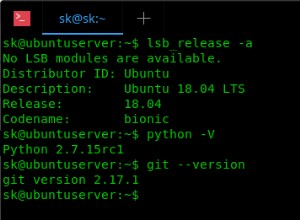
Ubuntu18.04LTSでKatoolinを使用してKaliLinuxツールをインストールする
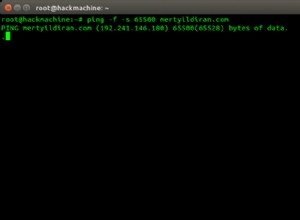
Ping -fがこのように動作するのはなぜですか?